iPhoneで撮った写真にちょっとした文字入れをしたいのに、どのアプリを選べばいいのか分からず手が止まってしまうことはありませんか。
ご安心ください。実際に複数のツールを使い分けてきた経験から、無料でも操作が簡単で仕上がりがきれいなものを厳選し、設定のコツや失敗しがちなポイントまで丁寧にお伝えします。
ほんの数分でお気に入りの一枚に言葉を添えられるようになりますので、手元のiPhoneを片手に読み進めながら一緒に操作してみてください。
iPhoneで写真に文字を入れる準備と基本ステップ

写真に文字を入れる前に、使っているiPhoneが最新iOSにアップデートされているか確認しておきましょう。アップデートが終わっていないとマークアップ機能が新しいデザインに対応していない場合があります。また大切な写真は念のためiCloudやPCにバックアップしておくと安心です。
基本的な手順は大きく次の3つの方法があります。状況や仕上がりイメージに合わせて使い分けると効率的です。
- 写真アプリのマークアップ機能:標準で使えるからインストール不要でサクッと文字を追加できる
- ショートカットで自動化:よく使うスタイルや定型文を登録してワンタップで文字入れを完了できる
- サードパーティ製アプリ:フォントやスタンプなど豊富なデザイン機能を活用して本格的な仕上がりにできる
組み合わせると、シンプルな文字入れは標準機能で、凝った装飾は専用アプリで、といった柔軟な運用が可能です。この後のステップに沿って操作すれば迷わず文字入れできます。
写真アプリのマークアップ機能を使う

iPhone標準の写真アプリには、そのまま写真に文字や線を描き込めるマークアップ機能が備わっています。特別なアプリを探さなくても、撮影後の編集画面からすぐに呼び出せる手軽さが魅力です。
マークアップを起動すると、自由にペンの太さや色を選べて、指やApple Pencilでサッとメモを書き込めます。細かい文字入れには少し練習が要りますが、図形や矢印を使えばワンポイントの注釈がぐっと伝わりやすくなります。
①写真アプリで画像を選ぶ
写真に文字を入れる第一歩は、文字を追加したい画像を写真アプリで選ぶことです。ホーム画面から写真アイコンをタップしてライブラリを開きましょう。
画面下部のDockやホーム画面にある写真アプリをタップして起動します。
画面下の「ライブラリ」タブで撮影日順に並んだ写真が見られます。日付やアルバムをタップして目的の写真を選びましょう。
iCloudフォトを使っている場合は、オフライン時に未ダウンロードのサムネイルが表示されることがあります。文字入れ前に写真を一度タップして完全に読み込んでおくと安心です。
②編集をタップしてマークアップを開く
写真をタップして選択したら、右上の編集ボタンを押してください。画像編集画面が表示されます。
画面下部に並ぶアイコンから、ペン先の形をしたマークアップアイコンを見つけてタップしましょう。
もしアイコンが見当たらないときは、画面を少し上にスワイプするとツールバーが隠れずに表示されます。
③テキストボタンを押して文字入力
編集画面の下部にある「テキスト(Aa)」アイコンをタップします。その後写真にテキスト枠が現れるので、枠をダブルタップしてキーボードを呼び出します。
キーボードが出たら好きな文字を入力します。入力後はスライダーでフォントサイズを動かして調整し、カラーアイコンで文字色を選びましょう。
文字枠を指でドラッグすると位置を自由に移動できます。狙った場所にぴったり合わせるにはズーム機能も活用すると便利です。
文字入力中はキーボードが画面の半分を隠します。確認しながら作業したいときは、片手用キーボード設定をオフにしておくと安心です。
④フォントと色をお好みに調整
文字を選択したまま画面下のAaアイコンをタップします。表示されたフォント一覧からお気に入りのスタイルを選びましょう。
そのまま右側のカラーパレットをタップし、スライダーで色味を調整できます。もっと細かく変えたいときは、プリセットカラーを長押ししてカラーホイールを使ってみましょう。
設定が決まったら画面右上の完了を押して反映させます。
背景と似た色を選ぶと文字が埋もれやすくなるのでコントラストを意識しましょう。
⑤完了をタップして保存
編集が終わったら画面右上にある完了をタップしてください。これで写真アプリに文字入りの画像が自動で保存されます。
文字を入力しただけでは保存されないので、「完了」を押したことを必ず確認しましょう。
無料アプリPhontoで自由にレイアウト
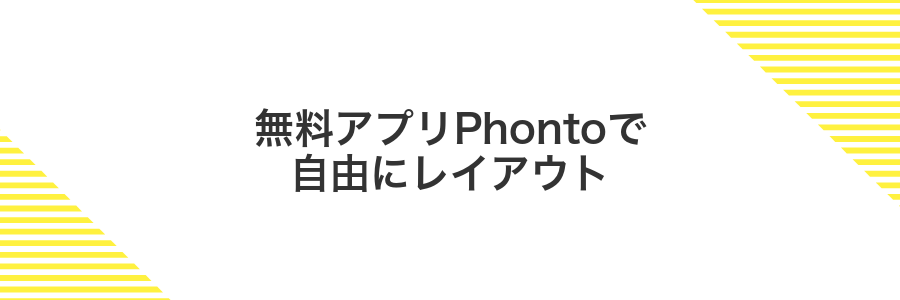
写真に文字をのせたいとき、ふわっとレイアウトを楽しみたいならPhontoがぴったりです。無料なのにフォントのバリエーションが豊富で、文字の大きさや色を自由に変えられます。おしゃれなステッカー素材や背景を追加できるので、ポストカードみたいなデザインも思いのままです。
- 200種類以上のフォントをインストール可能
- 文字の傾きや行間を微調整できる
- ステッカーや背景画像でデコレーション自在
- シンプルな操作画面で初めてでも迷わない
プログラマー目線でこっそり教えると、文字の配置はスワイプとピンチズームで直感的に動かせるので、画面タップの誤差も気になりません。ちょっとずらしたいときも “細かい移動” 機能を使えば1ピクセル単位で調整できます。
お祝いメッセージやインスタ投稿、フライヤーのワンポイントに、Phontoならスマホでサクッと仕上げられます。
①AppStoreでPhontoを入手
ホーム画面のAppStoreアイコンをタップして開きます。画面下の虫眼鏡マークを押して検索画面に切り替えてください。
検索欄に「Phonto」と入力して虫眼鏡をタップ。表示されたアプリの横にある入手ボタンを押してFace IDやパスワードで認証すればインストールが始まります。
②Phontoを開いて写真を読み込む
Phontoアイコンをタップしてアプリを起動してください。
下部メニューの「写真をインポート」を選びます。
「アルバム」から使いたい写真を探し、タップして読み込み完了です。
初回は写真へのアクセス許可画面が出ます。「OK」を押さないと写真が表示されないので気をつけてください。
③画面タップで文字を追加
マークアップ画面で文字を入れたい場所をタップします。画面下部にツールバーが表示されたら、左下の「+」を押します。
ツール一覧から「テキスト」を選ぶと、画像の中央に「テキストを入力」と書かれたボックスが出てきます。
文字をダブルタップするとキーボードが開くので、好きな文を入力してください。入力後はキーボードの「完了」をタップします。
ボックスの四隅にあるハンドルをピンチイン/アウトで動かすと、文字サイズを調整できます。ドラッグすると位置を微調整できます。
④フォントを選びサイズと色を決める
文字を入力したら画面下の「Aa」アイコンをタップしてください。フォント一覧がスクロール表示されるので左右にスワイプして好きな書体を見つけましょう。
文字のサイズはピンチイン・アウトで直感的に調整できます。色を変えたいときはカラーパレットアイコンをタップし、プリセットかスポイトツールで写真上から色を抽出してみましょう。
⑤右下の保存アイコンでカメラロールへ
文字入れが終わったら画面右下にある保存アイコンをタップしてください。これだけで文字入りの写真がカメラロールに保存され、写真アプリで確認できます。
Canvaアプリでテンプレートを使っておしゃれ仕上げ
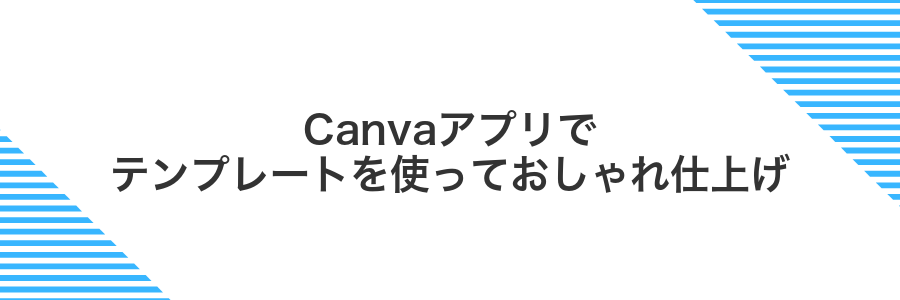
デザインの知識がなくても、プロみたいに仕上がるのがCanvaアプリの魅力です。豊富なテンプレートから好きなデザインを選んで、文字やスタンプをタップで置くだけでパパッとおしゃれな画像が完成します。
写真サイズに合わせて文字や図形が自動調整されるので、細かい位置合わせに時間をかける必要がありません。自作フォントやカラースキームの保存もできるから、いつもの雰囲気を崩さずに統一感のある仕上がりにできます。
スマホでさっとSNS用のストーリーやサムネイルを作りたいときに特におすすめです。テンプレートの切り替えもワンタップなので、気分に合わせてデザインを試しながら楽しく編集できます。
①Canvaを起動して「写真編集」を選ぶ
iPhoneのホーム画面からCanvaアプリをタップして起動します。最新OS向けに最適化されたアイコンなのでフォルダ内やDockに入っている場合もあります。
アプリが立ち上がったらトップに並ぶ機能の中から写真編集をタップします。下部の「+作成」から同じ画面にたどり着くこともできます。
②ギャラリーから画像を取り込む
テキストを入れたいアプリを立ち上げて、画面下部の「+」アイコンをタップすると写真取り込みのメニューが表示されます。
メニューから「写真を選択」を選ぶとiPhoneのギャラリーが立ち上がります。
アルバムや検索バーで目的の一枚を見つけてタップすると、アプリ内に画像が読み込まれます。
プライバシー設定で写真へのアクセスを許可していないと取り込み画面が出ないので、必要に応じて「設定>プライバシー>写真」からアクセス権をオンにしてください。
③テキストテンプレートをタップ
編集画面の下にあるテキストアイコンを軽くタップしてください。
するとカラフルな文字レイアウトがずらりと並びます。好みのテンプレートを選ぶと、テキスト枠が写真に重ねられます。
プログラマー視点のコツとして、よく使うテンプレートをお気に入りへ登録しておくと、次に呼び出すときに迷わずサクサク作業できます。
④文章を入力しフォントと配置を調節
画面下の「テキスト」アイコンをタップして文字枠を呼び出し、枠をダブルタップすると入力モードになります。キーボードで好きな文章を打ち込んでください。
入力後、画面下の「AA」アイコンからフォントスタイル一覧を表示し、好みの書体や太さを選びます。色や傾きも同じ画面で変えられます。
文字枠を指でつまんで移動し、ピンチ操作で拡大縮小、2本指で回転させて写真にぴったり合わせましょう。
文字を画面端ギリギリまで寄せると、保存や共有時に切れてしまう場合があります。
⑤右上の共有ボタンから保存
画面右上の共有ボタンをタップして、メニューの中から「画像を保存」を選びます。撮った写真がカメラロールに追加されます。
写真の保存時にアクセス許可が必要な場合は、画面の指示に従って「許可」をタップしてください。
文字入れをもっと楽しむ応用アイデア

基本の文字入れに慣れたら、ちょっと遊び心をプラスしてみましょう。エンジニア目線のコツを交えつつ、写真がもっとワクワクする応用アイデアを紹介します。
| 応用アイデア | 活用シーン |
|---|---|
| 透かし文字で統一感アップ | SNS投稿にロゴやハッシュタグをさりげなく入れてブランド感を演出 |
| カラフル吹き出しを追加 | 子どもの成長アルバムにポップなコメントを入れて楽しさ倍増 |
| 手書き風フォントを活用 | カジュアルなメッセージカード風に仕上げて友達への一言を柔らかく表現 |
| 文字をスタンプ化 | ストーリー風の写真にワンポイントスタンプとして使いこなす |
| QRコード+案内文を添付 | イベント告知の写真にリンクを誘導するコードと短い案内をセットで配置 |
これらのアレンジを組み合わせれば、写真ひとつひとつがオリジナル作品に変身します。ぜひ気軽に試して、あなただけのスタイルを見つけてください。
手書き風スタンプで写真に温かみをプラス

手書き風スタンプを使うと、写真にまるで手描きのイラストを貼り付けたような温かい雰囲気が生まれます。
誕生日や旅行の思い出をよりかわいらしく演出したいときや、SNSで他と差をつけたいときにぴったりです。
iOS標準の写真アプリMarkupだけでなく、透明PNGの手書き風スタンプを自前で用意しておくと、好きな色やタッチを自在に組み合わせられます。
マークアップのペンツールで文字をなぞる
写真編集画面の右上にあるペンのマークをタップして、ペンツールを起動します。
下のスライダーでペンの太さを調整し、カラーボタンから好きな色を選びます。
指で文字のまわりをゆっくりなぞり、思いどおりのラインを描きます。
画面上部の逆向き矢印をタップすると、ひとつ前の描画に戻せます。
Phontoの手書き風フォントを選ぶ
Phonto画面下の文字アイコンをタップするとフォント一覧が表示されます。上部のカテゴリーから手書きを選ぶと手書き風フォントだけが絞り込まれます。
気になるフォントをタップするとプレビューが即座に反映されるので、写真の雰囲気にマッチするか確認しましょう。ハートアイコンをタップすればお気に入り登録ができるので、よく使うフォントは登録しておくと次回の作業が楽になります。
透明グラデーション文字でふんわり演出

写真をもっとやわらかく見せたいときには、文字を透明グラデーションにするのが楽しい方法です。文字の端が背景にスッと溶け込むので、強い色味や細かな柄の上でも読みやすさを保ちながら、ふんわり優しい雰囲気がまとえます。
最新のiOS17搭載端末なら、無料の「Canva」や「PicsArt」で不透明度を自由に調整できるグラデーション文字機能が活用できます。見出しやワンポイントテキストに透明グラデーションを取り入れると、背景とのなじみをコントロールしつつ、おしゃれ度がグンとアップします。
Canvaで文字の透明度を下げる
編集したい文字をタップして青い枠が表示されたらOKです。小さい文字だと選択しづらいので、画面を拡大してから操作するとラクです。
画面下のメニューから透明度アイコンをタップします。スライダーが出てきたら指で左右に動かして好みの薄さに変えましょう。
Phontoでレイヤースタイルを重ねる
Phontoを開いて背景画像を選ぶか空白を用意し、画面下の文字アイコンで同じ文字を続けて2つ追加します。
下側のテキストを選びスタイルを開いて縁取りを太めに設定し、文字周りにしっかり色を付けます。
上側のテキストには影を付けたり透明度を下げて半透明にし、奥行きを感じさせる調整をします。
テキストをドラッグでぴったり重ね、仕上がりを確認したら右上のチェックで完了です。
縁取りを太くしすぎると文字が重たくなるので、プレビューでバランスを確かめながら調整してください。
ショートカットアプリで毎回の署名をワンタップ
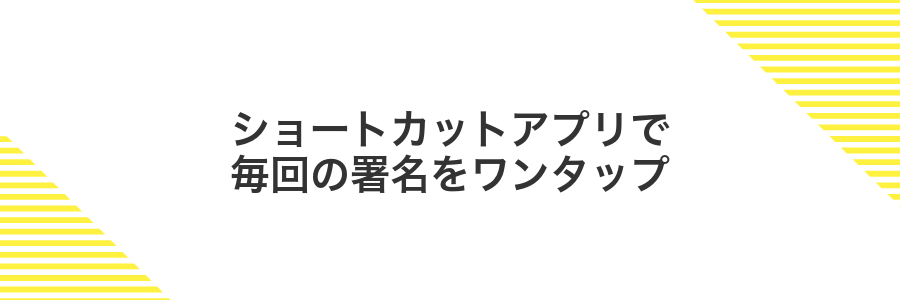
ショートカットアプリなら、あらかじめ設定した署名をワンタップで挿入できます。手動で毎回同じ文字列を打ち込む必要がなくなるので、メッセージやメールの送信がぐっとスムーズになります。
パソコン不要でiPhoneだけで完結するので、外出先で急いで返信するときにも便利です。ショートカットに署名をまとめておけば、職場の定例連絡にもプライベートな一言にも同じフォーマットで統一感を出せます。
ショートカットで最新の写真にテキストを追加を作る
ショートカットアプリを開いて画面右上の+をタップしてください。
アクション追加から写真カテゴリを開き「最新の項目を取得」を選んで取得数を1枚に設定します。
続いて「マークアップを表示」を追加すれば最新の写真が開き、テキストツールで文字を入れられます。
最後に「写真に保存」を入れるとマークアップ済みの画像がカメラロールに戻ります。
マークアップ画面ではテキストカラーやフォントサイズを必ず確認してから描き込むと仕上がりがキレイです。
ホーム画面にショートカットを置いて素早く実行
ショートカットアプリで作成済みの文字入れワークフローを開いて、右上の︙アイコンをタップします。
画面下の「ホーム画面に追加」を選ぶとプレビュー画面に移ります。
タイトルをわかりやすく編集し、アイコン右側のアイコン画像をタップして好きな写真や絵文字に変更しましょう。
設定が済んだら「追加」をタップすると、ホーム画面にショートカットアイコンが生成されます。
ホーム画面用のアイコンは短い名前にすると見やすくなります。
よくある質問

写真に追加した文字がうまく配置できない場合は?
- 写真に追加した文字がうまく配置できない場合は?
-
マークアップのテキストをドラッグしても動きにくいときは、ピンチアウト(指を広げる操作)で写真を拡大してから微調整すると配置しやすいです。それでもずれるときはグリッドを表示してガイドに合わせると安心です。
文字のフォントや色はどう選べばいい?
- 文字のフォントや色はどう選べばいい?
-
マークアップのテキスト編集でフォントを変えられます。写真の雰囲気に合わせてシンプルなものを選ぶと見やすいです。色はカラーピッカーを使い、写真の背景とコントラストを意識すると文字が際立ちます。
複数行の文字を入れるには?
- 複数行の文字を入れるには?
-
テキストボックス内で改行したい位置をタップしてからキーボードの改行キーを押すだけで複数行になります。テキストがはみ出す場合はテキストボックスの端をドラッグして広げてください。
文字を入れた後で編集することはできる?
- 文字を入れた後で編集することはできる?
-
写真を再度開いて編集ボタンをタップし、マークアップの文字部分をタップすると編集モードに戻ります。フォントやサイズはもちろん、位置の調整もあとから自由にできます。
文字が小さすぎるときはどうすればいい?
写真編集のマークアップ画面で文字が小さく感じたら、まずはテキストボックスの角を指でピンチアウト(広げる動き)してみてください。直感的にグイッと文字を拡大できるので、細かい数字や名前もハッキリ読みやすくなります。
さらに、編集画面の二本指ピンチで全体をズームすれば、拡大表示しながら微調整ができる点も便利です。プレビューしつつバランスをチェックするクセをつけると、仕上がりに安心感が生まれます。
途中で別のフォントに変えられる?
文字を配置したあとでも、テキストボックスをタップすればいつでも別のフォントに変えることができます。iOS標準のマークアップ機能やほとんどの文字入れアプリでは、フォント一覧をスクロールしながらイメージに合う書体を選ぶだけなので、仕上がりをチェックしつつ気軽に切り替えてみてください。
アプリを入れずに文字入れはできる?
iPhoneに標準で入っている写真アプリにはマークアップ機能があって、特別なアプリを追加しなくても文字を入れられます。写真をタップして編集を選び、マークアップツールを使うだけでOKなので、手軽にサッと仕上がります。
- すぐに編集を始められて時間をムダにしない
- 余計なアプリを入れずにストレージを節約できる
- 写真が端末内で完結するからプライバシーも安心
ただしフォントや色の種類は基本的なものに限られるので、こだわりがあるときは別の専用アプリを検討するといいかもしれません。
保存したはずの画像が見つからない?
文字を入れたあとに「保存したはずなのに見つからない!」と焦るときは、保存先がいくつかあることを思い出してみてください。そのまま「写真」アプリの「すべての写真」や「最近追加」を探す方法もあれば、マークアップで書き込みしたときに「ファイル」アプリに入っていることもあります。さらにiCloud写真がオンだと、オンラインにあって端末に表示されていない場合もあります。ここでは、それぞれどこをチェックすればいいかをざっくり紹介します。
オフラインで使えるアプリはある?
写真アプリのマークアップはiPhoneに最初から入っている便利な機能で、通信がオフでも文字を追加できます。外出先や機内など電波が不安定な場所でもすぐ呼び出せて、かんたんに文字サイズや色を変えられるので安心です。
さらにSnapseedやPhontoは一度インストールすればネット接続なしでも起動可能です。プログラマー視点で試したところ、文字の位置調整やフォント読み込みがスムーズで、オフライン環境でもストレスなく仕上げられるのがうれしいポイントです。
まとめ

ここまででiPhoneの写真に文字を入れる基本のステップをひととおり確認しました。写真アプリや手軽な無料アプリを使って、文字の入力から配置、フォントや色の調整までスムーズにできるようになりました。
実際に文字入れを活用すると、イベント案内や思い出アルバムがグッと魅力的になります。ぜひ今日学んだ手順を使って、自分だけのオリジナル写真を楽しんでみてくださいね。
